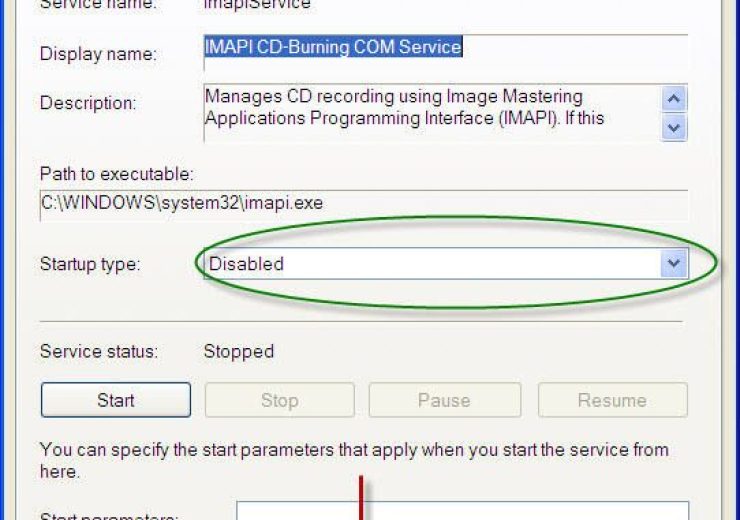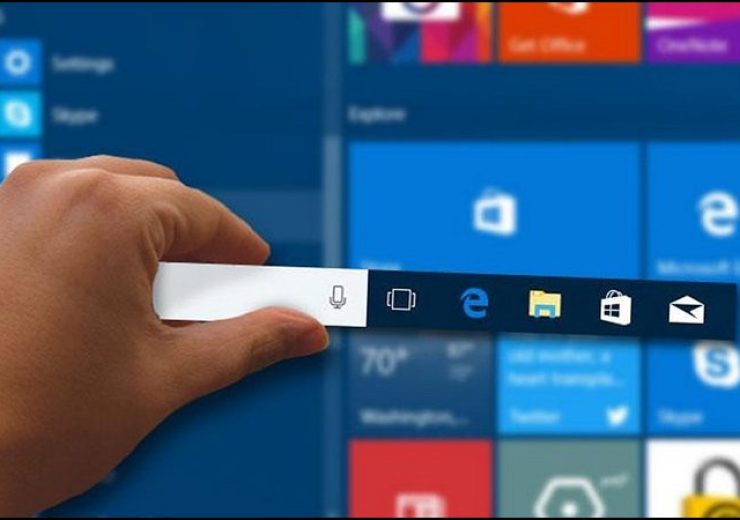Hướng Dẫn Định Dạng (Format) Ổ Cứng Trên Windows

Định dạng ổ cứng (format ổ cứng) là một thuật ngữ quen thuộc đối với người dùng máy tính, nhưng không phải ai cũng hiểu rõ quy trình và thời điểm cần thực hiện. Việc format ổ cứng không chỉ giúp làm sạch dữ liệu mà còn giúp tăng hiệu suất sử dụng và giải quyết các lỗi kỹ thuật phổ biến.
Trong bài viết này, chúng tôi sẽ hướng dẫn bạn cách định dạng ổ cứng một cách đơn giản và hiệu quả trên Windows, từ đó giúp bạn quản lý dữ liệu tốt hơn và bảo vệ hệ thống máy tính của mình.
1. Format ổ cứng là gì? Khi nào cần format ổ cứng?
Format ổ cứng là quá trình đưa ổ cứng về trạng thái ban đầu, xóa sạch toàn bộ dữ liệu mà không thể khôi phục lại bằng các công cụ thông thường. Sau khi format, bạn có thể chọn định dạng hệ thống tệp như NTFS hoặc FAT32 tùy theo nhu cầu sử dụng.
Khi nào cần format ổ cứng?
- Khởi tạo ổ cứng mới: Trước khi sử dụng ổ cứng mới, bạn cần format để chuẩn bị cho việc lưu trữ dữ liệu.
- Diệt virus: Khi ổ cứng bị nhiễm virus, việc format có thể loại bỏ hoàn toàn các phần mềm độc hại.
- Thay đổi kích thước tập tin hệ thống: Nếu bạn cần thay đổi định dạng hệ thống hoặc kích thước tập tin, bạn phải format ổ cứng.
- Khắc phục lỗi: Format giúp sửa lỗi khi ổ cứng không thể truy cập hoặc không hoạt động đúng cách.
Lưu ý: Trước khi format, hãy sao lưu toàn bộ dữ liệu quan trọng lên USB, ổ cứng ngoài, hoặc dịch vụ lưu trữ đám mây để tránh mất mát dữ liệu không mong muốn.
2. Format ổ cứng có hại hay không?
Việc format ổ cứng không làm hại đến phần cứng hay tuổi thọ của ổ cứng. Tuy nhiên, dữ liệu trong ổ sẽ bị xóa hoàn toàn, và việc phục hồi sau đó sẽ trở nên phức tạp nếu không có công cụ chuyên dụng. Vì vậy, hãy cân nhắc kỹ và sao lưu dữ liệu trước khi tiến hành.
3. Cách format ổ cứng trên Windows
Lưu ý: Không thể format ổ C (ổ chứa hệ điều hành) khi Windows đang hoạt động. Muốn thực hiện, bạn cần khởi động lại máy và dùng chế độ cài đặt Windows.
Format ổ cứng trong This PC
- Mở This PC: Nhấp chuột vào biểu tượng This PC trên màn hình desktop.
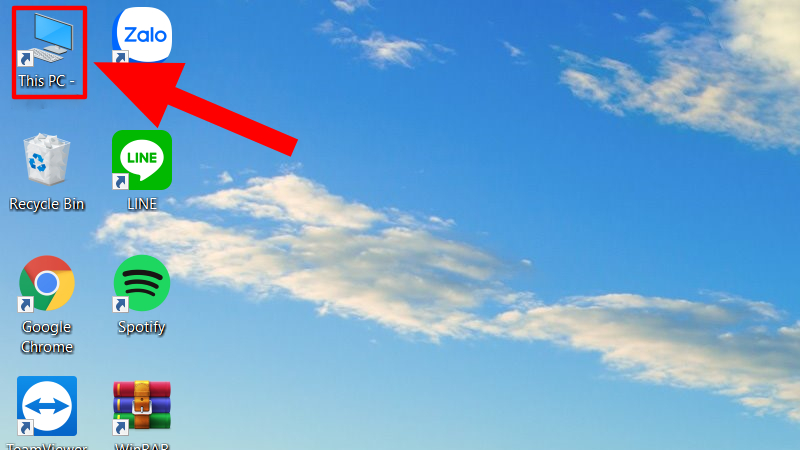
- Chọn ổ đĩa cần format: Nhấp chuột phải vào ổ đĩa bạn muốn định dạng.
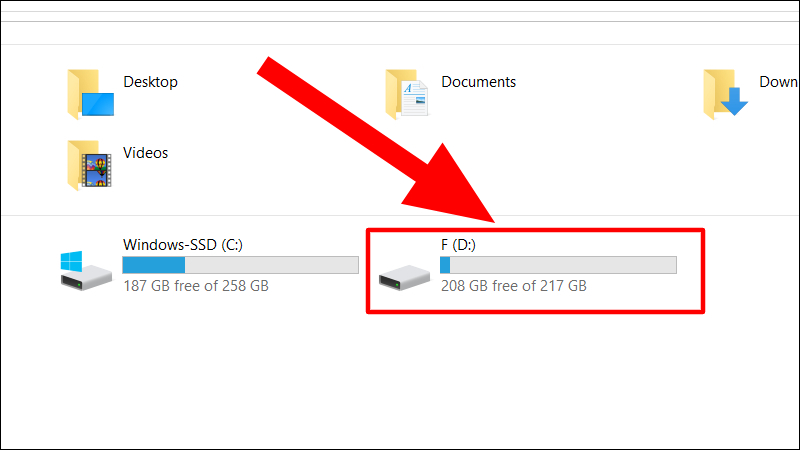
- Chọn Format: Từ menu ngữ cảnh, chọn Format để mở cửa sổ định dạng.
- Cấu hình thông số: Chọn hệ thống tệp (NTFS hoặc FAT32) và tên nhãn (Label) nếu cần.
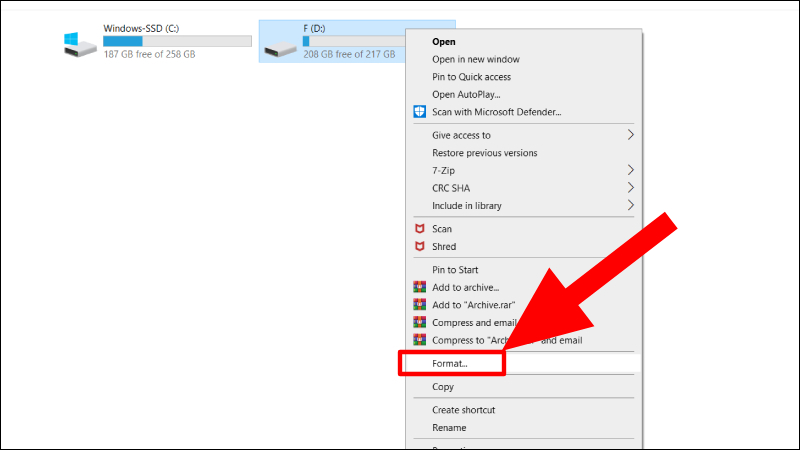
- Nhấn Start: Xác nhận và bắt đầu quá trình format.
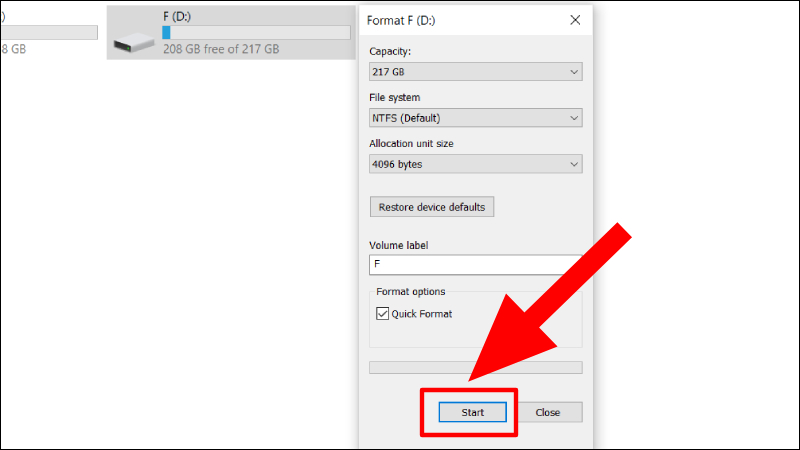
Định dạng ổ cứng là một kỹ năng cơ bản nhưng rất hữu ích khi sử dụng máy tính. Thực hiện đúng cách không chỉ giúp bảo vệ dữ liệu mà còn nâng cao hiệu suất sử dụng ổ cứng. Hãy nhớ luôn sao lưu dữ liệu trước khi format để tránh mất mát không đáng có.
Hy vọng với hướng dẫn chi tiết trên, bạn có thể dễ dàng thực hiện việc format ổ cứng trên Windows một cách an toàn và hiệu quả.